Vamos a ver cómo solucionar errores en Thunderbird, como cuelgues del programa, errores al iniciar, o inestabilidad , utilizando el modo seguro de Thunderbird.
Vamos a ver un problema de Thunderbird que está motivado por los complementos. Alguno de los complementos no está funcionando correctamente y provoca comportamientos erráticos en Thunderbird;
por ejemplo en este caso, comprobamos que abrimos Thunderbird, y movemos el ratón, pero luego no podemos hacer click sobre ningún mail; podemos hacer scroll, y vemos que los emails están llegando, pero no podemos hacer click dentro de la ventana del cliente de correo.
Verdaderamente es un comportamiento muy extraño, como si se hubiera quedado buggeado, el correo está funcionando, se reciben mails … pero algo más está mal porque Thunderbird no está funcionando correctamente.
En este caso se descubrió que la causa para este comportamiento extraño de Thunderbird realmente era un complemento, aunque también puede aparecer error por la configuración incorrecta del complemento.
Así que habilitamos el modo seguro y reiniciamos el programa; entonces aparecerá el mensaje:
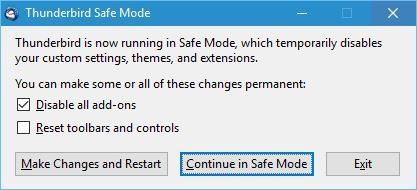
Nos fijamos que esté marcada la opción de “Deshabilitar todos los complementos“, y pulsamos sobre “continuar en modo seguro“.
Cómo habilitar el Modo seguro de Thunderbird
MODO SEGURO de Thunderbird en Linux
en el caso de sistemas Linux, lo que podemos hacer es abrir Thunderbird en modo seguro desde la terminal con el comando:
thunderbird -safe-mode |
Podremos ver que los complementos han sido deshabilitados, y el cliente de correo funcionará con normalidad, sin complementos.
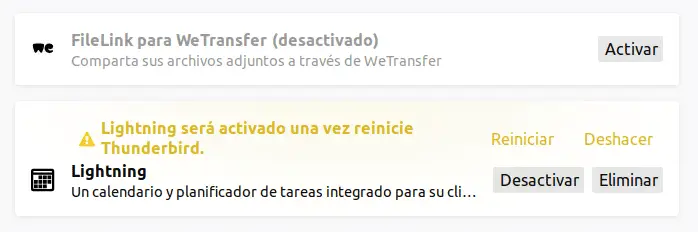
MODO SEGURO de Thunderbird en Windows
Para iniciar el modo seguro de Thunderbird en Windows, lo podemos hacer de varias formas.
- Mantener pulsada la tecla Shift e iniciar Thunderbird.
- Reiniciar en modo seguro desde el menú:
Ayuda/ Reiniciar con los complementos desactivados
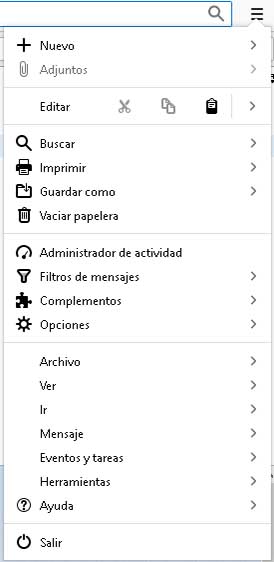
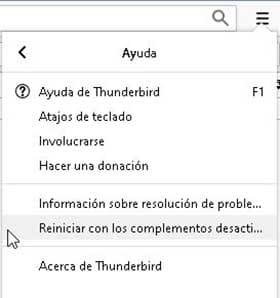
Si al iniciar en modo seguro desaparecen los errores de Thunderbird y el programa funciona correctamente, entonces tendremos la seguridad de que el culpable era un complemento. Sólo nos queda desactivar el complemento (addon) o revisar si tiene algún error de configuración.